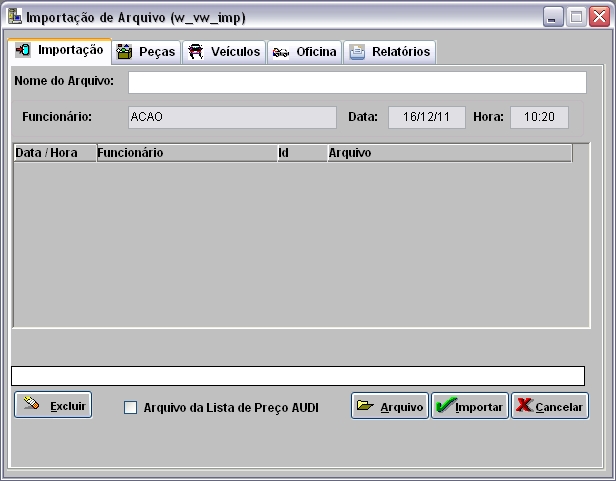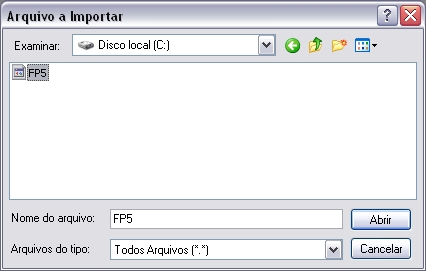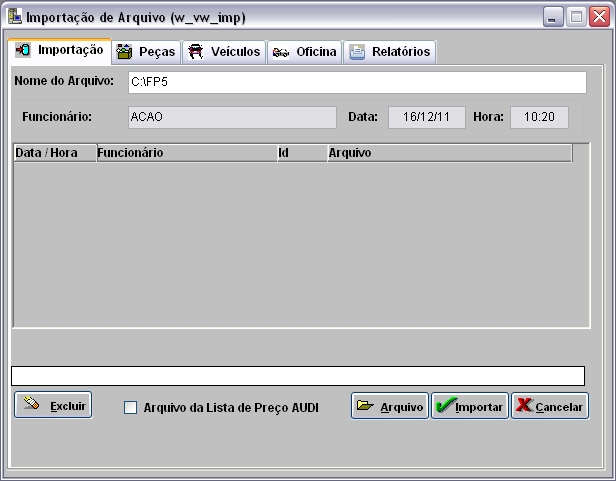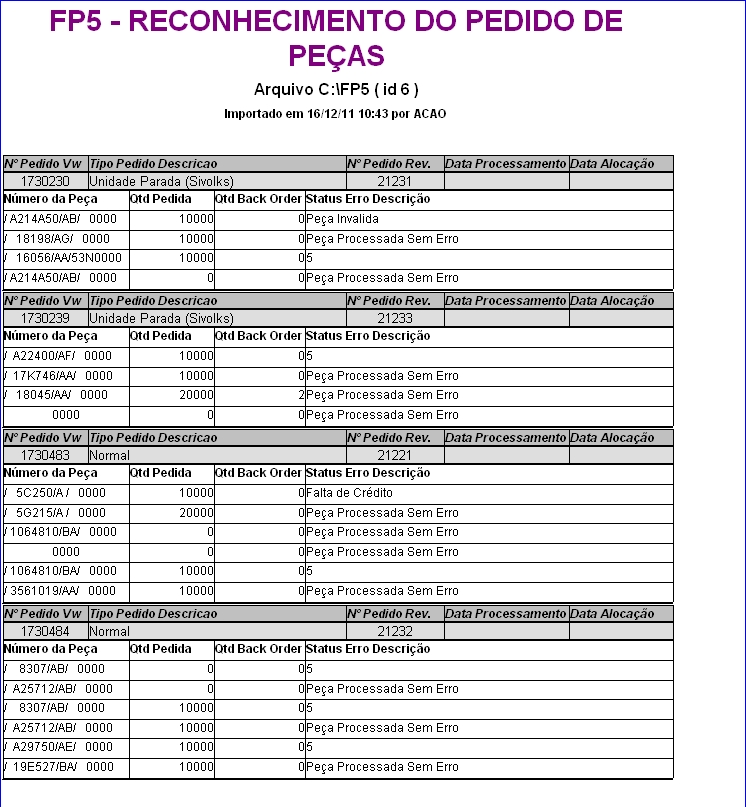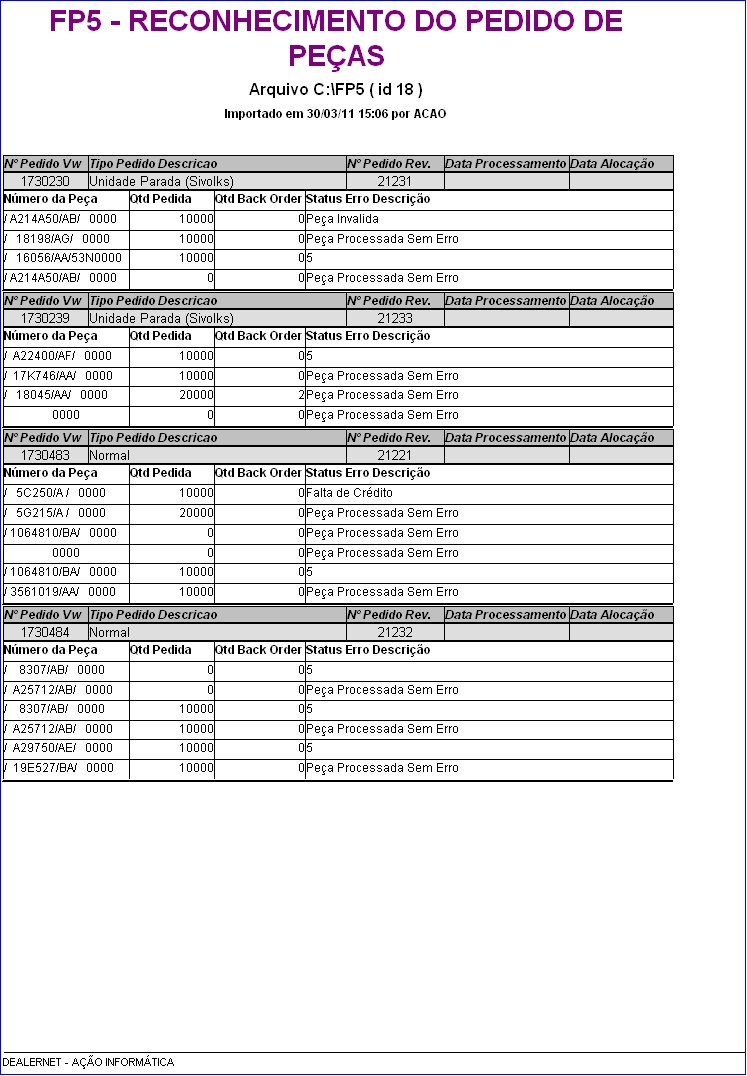De Dealernet Wiki | Portal de Soluçăo, Notas Técnicas, Versőes e Treinamentos da Açăo Informática
Introdução
Importando Recolhimento do Pedido de Peças - FP5
Como Importar Recolhimento do Pedido de Peças - FP5
MĂDULO INTEGRAĂĂO FĂBRICA
1. No menu principal clique Arquivo e Importar Arquivo;
2. Na janela Importação de Arquivo, informe Diretório e Nome do Arquivo ou clique Arquivo para selecionå-lo;
3. Selecione arquivo no diretĂłrio onde foi salvo e clique Abrir;
4. ApĂłs selecionar o arquivo clique Importar;
5. Processando importação;
6. Clique OK. Ir para aba Peças para processar registros do arquivo no sistema;
7. Na aba Peças, mostra quantidade de itens a importar. Selecione o registro FP5 - RECOLHIMENTO DO PEDIDO DE PEĂAS;
(![]() ): indica que o arquivo estĂĄ pronto para ser importado.
): indica que o arquivo estĂĄ pronto para ser importado.
(![]() ): indica que o arquivo jĂĄ foi processado.
): indica que o arquivo jĂĄ foi processado.
8. Em seguida clique em Processar;
9. Arquivo sendo processado;
10. Para visualizar o arquivo processado, clique em Preview. E para imprimir, clique em Imprimir;
11. Arquivo FP5 - RECONHECIMENTO DO PEDIDO DE PEĂAS importado e processado.
12. Importação concluĂda (![]() ). A quantidade de registros processados sĂŁo indicados no campo Importadas.
). A quantidade de registros processados sĂŁo indicados no campo Importadas.
8. Processando arquivo;
9. Na janela FP5 - RECONHECIMENTO DO PEDIDO DE PEĂAS, clique Preview para visualizar o relatĂłrio e Imprimir para imprimi-lo;
10. RelatĂłrio FP5 - RECONHECIMENTO DO PEDIDO DE PEĂAS.
- O sistema atualiza o Pedido Montadora definindo-o como Efetivado.